Naudojant paketais Outlook laiškų importo
Kaip importuoti elektroninio pašto failus iš įvairių aplankų į vieną PST?
Yra daug vartotojų, mūsų įmonių tinklo ir visi jie turi skirtingus elektroninio pašto klientus saugoti laiškus: "Windows Mail", Mac Mail "ir kiti. Esu sistemos administratorius ir aš turiu rinkti ir atsargines laiškus visų mūsų įmonės vartotojams. Ar tai įmanoma automatizuoti EML, EMLX ir MSG failus importuojančios įvairių vartotojų iš skirtingų tinklo vietose į vieną vietos PST?
Ši operacija yra įmanoma su Paketais. Jūs praleisti šiek tiek laiko, kad partijos sąrašą ir turės galimybę vykdyti partijos darbas kiekvieną kartą, kai reikia.
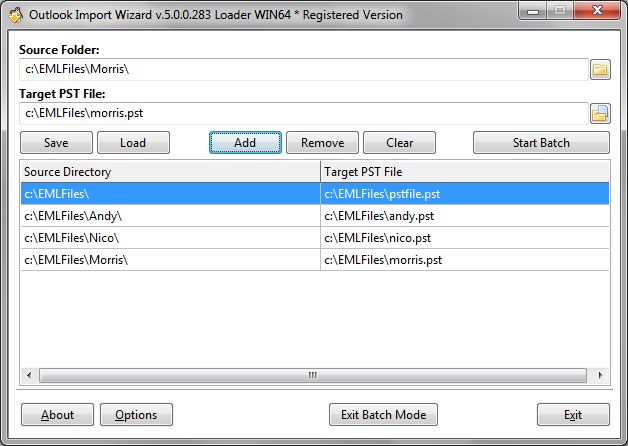
Importuoti laiškus saugomi skirtinguose aplankuose į vieną PST prašome atlikite šiuos:
- Paleiskite "Outlook importavimo vedlys.
- Spauskite “Paketais” pirmajame puslapyje importuojančios vedlį.
- Spauskite “Naršyti” ir pasirinkite vieną iš aplankų, kuris saugo elektroninio pašto failus. Galite nurodyti aukščiausio lygio aplanką, Visi paaplankius bus importuoti pagal jų struktūrą.
- Programa automatiškai užpildykite išvesties failo pavadinimas, pervadinti išvesties PST jei būtina.
- Įjungti variantą “Nustatyti failo pavadinimas” kad būtų išvengta tolesnių pakeitimų iš išvesties PST failo pavadinimas.
- Spauskite “Pridėti” mygtuką pridėti pasirinktas vertybes į paketinio apdorojimo sąrašą.
- Pakartokite žingsnius #3 ir #6 tiek kartų, kiek reikia, kad užpildyti partijos sąrašą.
- Išsaugoti partijos sąrašo failą naudoti ateityje paspaudę “Išsaugoti” mygtuką.
- Paspauskite “Parinktys” mygtuką ir konfigūruoti reikiamus parinktis.
- Spauskite “pradėti Serija” mygtuką ir laukti, kol į paketinio apdorojimo pabaigos.
- Norėdami grįžti į įprastą režimą, naudoti, “Išeiti paketais” mygtuką apatiniame skydelyje.
Atkreipkite dėmesį, kad dauguma galutinių patikrinimų yra išjungtas į paketais. Jūs turėtumėte įsitikinti, kad pasirinktuose aplankuose yra skaityti, kad yra pakankamai vietos diske sukurti ir pridėti PST, ir t.t..
Kaip importuoti žinučių failus iš įvairių aplankų į skirtingų PST?
Jei norite importuoti elektroninio pašto failus į skirtingų PST, turite nurodyti asmens vardą išvesties PST kiekvienos partijos sąrašą linija.
Importuoti laiškus iš įvairių aplankų į skirtingas PST, atlikite šiuos:
- Paleiskite "Outlook importavimo vedlys.
- Spauskite “Paketais” mygtuką ant pirmojo puslapio importuojančios priemonė.
- Spauskite “Naršyti” mygtuką ir pasirinkite vieną iš aplankų, saugojimo pašto failus.
- Programa automatiškai paskatina išvesties PST failo pavadinimas, pervadinti išvesties PST jei būtina.
- Spauskite “Pridėti” mygtuką pridėti pasirinktas vertybes partijos sąrašą paketinio apdorojimo.
- Pakartokite žingsnius #3, #4 ir #5 tiek kartų, kiek reikia, kad užpildyti partijos sąrašą.
- Išsaugoti partijos darbą failą vėlesniam naudojimui paspaudę “Išsaugoti” mygtuką.
- Paspauskite “Parinktys” mygtuką ir konfigūruoti reikiamus parinktis.
- Spauskite “pradėti Serija” mygtuką ir laukti, kol į paketais darbas bus baigtas.
Programa bus jums pranešti apie sėkmingą paketinio apdorojimo. Galite derinti du aprašytus režimus kartu. Atminkite, kad jei jūs nustatyti esamų PST vardai, jie bus pridėtas kiekvieną kartą paleidus paketais. Vardų PST gali būti pataisyta tiesiai į partijos sąrašą, tiesiog paspauskite eilutę, ir keisti išvesties PST failo pavadinimas. Nepamirškite išsaugoti partijos sąrašą po to, kai buvo pakeistas.
Kaip galiu greitai atidaryti failą su partijos sąrašo?
išsaugotas Partijos sąrašas failą galima greitai atidaryti ir naudoti "Outlook" importavimo vedlys dukart spustelėkite. Programa bus vykdoma, jis atvers pasirinktą partijos sąrašo failą ir eiti į Paketais. Galite iš karto paspauskite “pradėti Serija” mygtuką, kad paleisti partijos darbą.
Ar galiu redaguoti partijos sąrašą už programą?
Partijos sąrašas turi teksto formatas su vienos rūšies skyriklis (vienodas ženklas), todėl jūs galite lengvai redaguoti partijos sąrašą failą bet kuriuo teksto redaktoriumi. Kiekviena partija sąrašo failo eilutėje turi būti sudaroma iš vertybių Šaltinio katalogą ir į išvesties failą atskirtos lygiomis (=) ženklas.
Partijos režimas yra prieinama tik programinės įrangos versijas licencijuotų kaip svetainės ar įmonės.